Как да изтриете всички съобщения в Instagram наведнъж в iPhone и Android

Съдържание
Изтриване на всички съобщения в Instagram: Всички сме чували как можете да започнете да живеете живота на мечтите си още от утре, ако пожелаете. Но дали винаги е толкова лесно? Започването на нов живот означава да сложите край на живота, който познавате в момента. За да изчистите плочата си, трябва да имате под ръка прахосмукачка.

Същото важи и за обновяването на профилите ви в социалните мрежи. Вземете например Instagram; ако планирате да промените посоката на профила си или да го използвате за бизнес или професионални цели, ще трябва да започнете, като премахнете всичко, което е лично за вас.
А що се отнася до личните неща, съобщенията ни в Instagram са първото нещо, което ни идва наум.
Търсите ли начин да изтриете всички съобщения в Instagram наведнъж? Ако е така, попаднали сте на точното място.
В този блог ще говорим за масово изтриване на всички съобщения в Instagram наведнъж и други свързани с тях запитвания.
Можете ли да изтриете всички съобщения в Instagram наведнъж?
Ако търсите начин да изтриете едновременно няколко разговора в своя Instagram DM, първият въпрос, който ще зададете, естествено е дали това може да се направи в Instagram.
Но какво ще кажете, ако ви кажем, че отговорът на този въпрос зависи от това какъв акаунт в Instagram използвате? Да, прочетохте правилно.
Вижте също: Как да изтрием съобщенията в Pinterest (актуализирано 2023)Въпреки че функцията за избор на няколко съобщения в Instagram DMs е налична в платформата, тя не е толкова разпространена, колкото си мислите. Някои потребители може да я сметнат за несправедлива, но изборът на няколко функции в Instagram DMs е функция, която не се среща във всички акаунти в Instagram.
Чудите ли се кои са тези привилегировани потребители, които се възползват от него? Дръжте се здраво, защото скоро ще разберем това!
Как да изтриете всички съобщения в Instagram наведнъж
1. Изтриване на всички съобщения в Instagram (бизнес акаунт)
За тези, които имат бизнес акаунт в Instagram, носим добри новини! Тук сме, за да ви кажем, че като притежател на бизнес акаунт в платформата, вие сте един от тези, които се радват на привилегията да могат да избират няколко разговора наведнъж. Така че, ако искате да изпразните цялата си DM секция наведнъж, няма да ви отнеме повече от няколко минути, за да го направите.
Ако досега не сте правили такова нещо в акаунта си, със сигурност сте пропуснали да го направите. За да промените това, по-долу сме подготвили ръководство стъпка по стъпка за избиране и изтриване на няколко съобщения наведнъж.
Ето как можете да го направите:
Стъпка 1: Отворете приложението Instagram на смартфона си и влезте в профила си, ако още не сте го направили.
Стъпка 2: Първият раздел, в който ще се озовете, е Начало с икона на дома, нарисувана в колона, разположена в долната част на екрана.
Ако погледнете в горната част на екрана, в най-горния десен ъгъл ще откриете икона за съобщение. За да отидете в DMs таб, докоснете иконата на това съобщение.
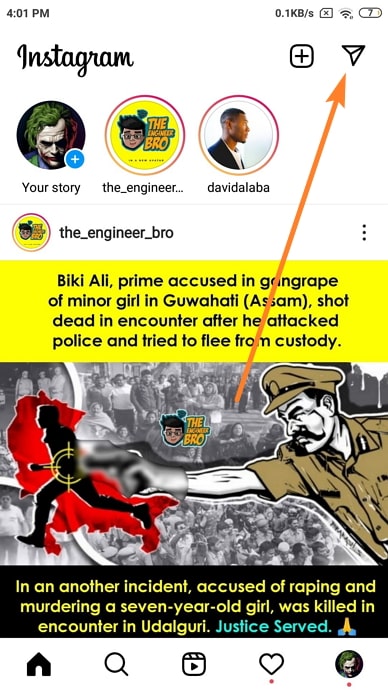
Стъпка 3: След като влезете в DMs ще забележите, че той е разделен на три категории: Първичен , Общи положения, и Запитвания .
Първото нещо, което трябва да направите сега, е да изберете раздела, от който искате да изтриете всички съобщения. След като решите, докоснете тази категория, за да видите нейния списък с чатове.
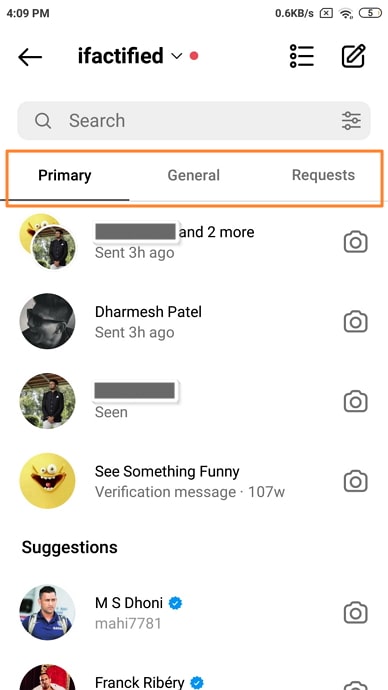
Стъпка 4: Сега в горния десен ъгъл на този раздел също са нарисувани две икони: първата е икона на списък, а втората е за съставяне на ново съобщение. Просто докоснете иконата на списъка.
Вижте също: Как да разберем дали някой е изтрил профила си в Tinder (актуализирано през 2023 г.)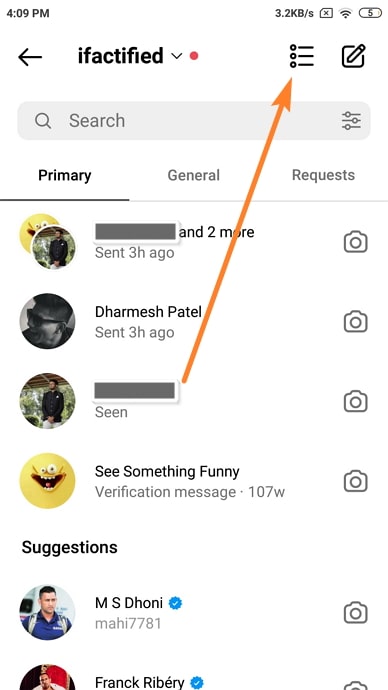
Стъпка 5: След като докоснете списък икона, ще забележите, че до всеки разговор в списъка се появяват малки кръгчета.
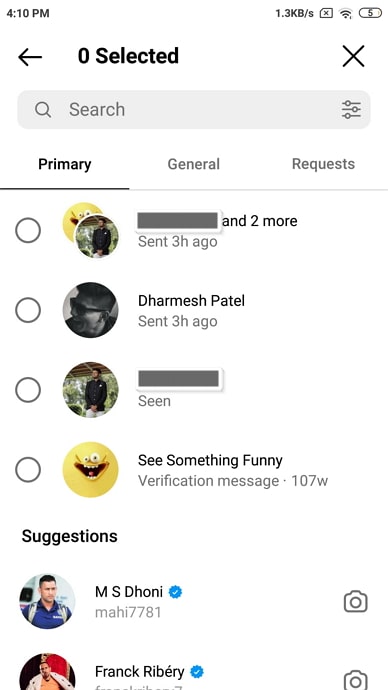
Стъпка 6: Когато докоснете едно от тези кръгчета, то ще стане синьо с бяла отметка вътре, а чатът до него ще бъде избран.
Преди да изберете всички съобщения, имайте предвид, че можете да направите и други неща с тях, освен да ги изтриете. Другите възможности за действие, с които разполагате, включват заглушаване на тези чатове, маркиране и отбелязване като непрочетени (за себе си).
Стъпка 5: За да изтриете всички DM, които сте получили, първо отбележете всички кръгове. След това в долната част на екрана ще видите червена Изтриване на с броя на съобщенията, изписан в скоба до него.
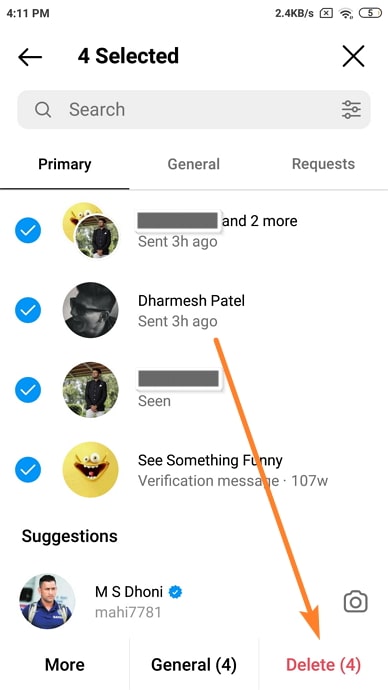
Стъпка 6: Когато щракнете върху Изтриване на ще се появи друг диалогов прозорец на екрана, в който ще бъдете помолени да потвърдите действието си. Изтриване на на това поле, всички избрани съобщения автоматично ще изчезнат от вашия DMs таб.
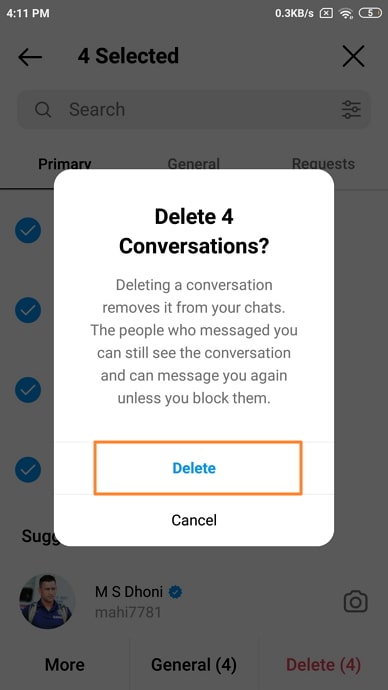
Важно е също така да се отбележи, че можете да изпразните само една категория в DMs наведнъж. Така че, ако сте изчистили Първичен повторете същите стъпки с Обща информация и Запитвания и вашите DM ще бъдат изпразнени.
2. Изтриване на всички съобщения в Instagram (личен акаунт и личен акаунт)
Със съжаление ви съобщаваме, че като собственик на личен акаунт в Instagram нямате достъп до функцията за избор на няколко разговора наведнъж. И ако се замислите, това също е логично. На тези, които използват Instagram по лични причини, рядко им се налага да изпълняват такива масови опции, поради което за тях не е разумно да разполагат с тази функция.
Ако обаче Instagram планира да предостави тази функция на всички потребители на акаунти в бъдеще, ние ще бъдем първите, които ще ви съобщят за това.
Как да изтриете единични разговори от Instagram DMs
Ако сте потребител на Android, следвайте следните стъпки, за да изтриете един разговор от Instagram DMs:
Стъпка 1: Отворете приложението Instagram на смартфона си и влезте в профила си, ако все още не сте го направили. На началния екран намерете иконата за съобщение в горния десен ъгъл и я докоснете, за да отидете в DMs таб.
Стъпка 2: От списъка на чатовете във вашата DMs Ако прелистването на всички чатове отнема твърде много време, можете също така да въведете потребителското име на този човек в лентата за търсене, дадена отгоре, за да го намерите по-бързо.
Стъпка 3: След като откриете чата им, натиснете дълго върху него, докато от долната част на екрана не се изкачи меню. В това меню ще има три опции: Изтриване на , Заглушаване на съобщенията и Заглушаване на известията за повикване
Щом докоснете първата опция, ще бъдете помолени да потвърдите действието си в друг диалогов прозорец. Изтриване на на това поле и този разговор ще бъде премахнат от вашия DMs.
Този метод обаче работи само за потребители на Android. Ако имате iPhone и се опитвате да натиснете дълго чат, няма да постигнете нищо.
Така че, като потребител на iOS, вместо да натискате дълго чата, трябва да го плъзнете наляво. Щом го направите, ще видите два бутона: Заглушаване на звука и Изтриване на
Изберете Изтриване на и потвърдете действието си, когато бъдете подканени, и чатът ще бъде премахнат от списъка ви с чатове.
Заключение:
Днес научихме как работи изтриването на съобщения в насипно състояние в Instagram. Въпреки че платформата е предоставила достъп до тази функция за групово действие само на собствениците на бизнес акаунти, ако искате да го направите като потребител на личен акаунт, можете да използвате помощта на приложение на трета страна за това.
Продължавайки нататък, обсъдихме също как се изтрива един разговор в Instagram, като се използват устройства с Android и iOS. Ако нашият блог е помогнал за решаването на вашия проблем, не се колебайте да ни разкажете за него в раздела за коментари по-долу.
- Как да поправите липсата на звук във видеоклиповете в Instagram

